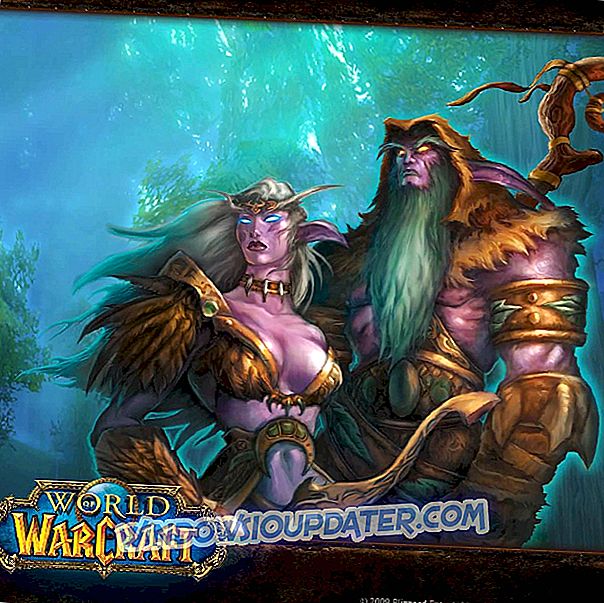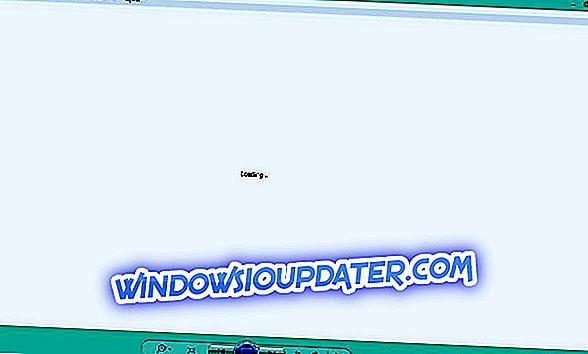Le message d'erreur windir system32 systempropertiesadvanced.exe pouvant apparaître sur n'importe quelle version de Windows, il peut être à l'origine de divers problèmes. Cependant, il existe un moyen de résoudre ce problème et, dans cet article, nous allons vous montrer comment le faire.
Windows ne peut pas trouver le message windir system32 systempropertiesadvanced.exe peut être problématique et, parlant de problèmes, les utilisateurs ont signalé des problèmes similaires:
- Windows ne peut pas trouver windir system32 rundll32.exe, optionalfeatures.exe, msdt.exe, slui.exe, mmc.exe - d'autres fichiers peuvent parfois manquer au répertoire System32, mais vous devriez pouvoir résoudre le problème en utilisant l'une de nos solutions. .
- Paramètres système avancés Windows 7 ne fonctionne pas - Ce problème peut apparaître sur presque toutes les versions de Widows, mais vous devriez pouvoir appliquer la plupart de nos solutions, quelle que soit la version de Windows utilisée.
Windows ne parvient pas à l'erreur windir system32 systempropertiesadvanced.exe, comment y remédier?
- Utiliser le mode sans échec
- Vérifiez votre antivirus
- Vérifier la variable PATH
- Redémarrer Windows Explorer
- Utiliser l'éditeur de registre
- Effectuer une restauration du système
- Effectuer une mise à niveau sur place
Solution 1 - Utiliser le mode sans échec
Parfois, Windows ne peut pas trouver le message d'erreur windir system32 systempropertiesadvanced.exe peut apparaître lors de la tentative d'installation de certaines applications ou tout simplement lors d'une tentative d'exécution de tâches quotidiennes. Cependant, plusieurs utilisateurs ont signalé que cette erreur n'apparaissait pas en mode sans échec.
Le mode sans échec est idéal pour le dépannage, car il fonctionne avec les paramètres et les pilotes par défaut. Si vous continuez à avoir ce problème, vous pourrez peut-être le résoudre en entrant en mode sans échec. Pour ce faire, procédez comme suit:
- Appuyez sur Windows Key + I pour ouvrir l' application Paramètres . Accédez à la section Mise à jour et sécurité .

- Choisissez Récupération dans le menu de gauche. Dans le volet de droite, le bouton Redémarrer maintenant .

- Une liste d'options devrait apparaître. Accédez à Résolution des problèmes> Options avancées> Paramètres de démarrage .
- Cliquez sur le bouton Redémarrer pour redémarrer votre PC.
- Vous verrez maintenant une liste d'options. Appuyez sur la touche appropriée pour sélectionner la version souhaitée du mode sans échec.
Une fois que vous entrez en mode sans échec, vérifiez si le problème persiste. Si le problème persiste, vous pouvez utiliser le mode sans échec pour le résoudre.
Solution 2 - Vérifiez votre antivirus

Selon les utilisateurs, parfois Windows ne peut pas trouver l' erreur windir system32 systempropertiesadvanced.exe peut apparaître en raison d'une infection par un logiciel malveillant. Pour vous assurer que votre système est propre, nous vous suggérons d’effectuer une analyse complète du système.
Après vous être assuré que votre système est exempt de logiciels malveillants, vous devez vérifier votre antivirus. Bien que votre antivirus soit un composant essentiel, il peut parfois interférer avec Windows, ce qui peut entraîner ce problème et de nombreux autres.
Pour résoudre ce problème, les utilisateurs suggèrent de désactiver temporairement certaines fonctionnalités antivirus et de vérifier si cela aide. Dans certains cas, vous devrez peut-être entièrement désactiver votre antivirus. Si cela ne fonctionne pas, votre prochaine étape sera de supprimer votre antivirus. Même si vous supprimez votre antivirus tiers, Windows Defender préservera la sécurité de votre système. Ne vous inquiétez donc pas.
Si le problème disparaît une fois que vous avez supprimé votre antivirus, vous devriez envisager de passer à une autre solution antivirus. Il existe de nombreux antivirus de qualité sur le marché, mais si vous souhaitez une protection maximale qui n’interférera pas avec votre système, Bitdefender pourrait être l’antivirus parfait pour vous.
- Télécharger Bitdefender Antivirus
Solution 3 - Vérifiez la variable PATH
Selon les utilisateurs, Windows ne trouve pas le message windir system32 systempropertiesadvanced.exe si votre variable d’environnement PATH est modifiée. Cela peut se produire pour différentes raisons, mais vous pouvez résoudre ce problème manuellement et modifier vous-même la variable PATH. Pour ce faire, procédez comme suit:
- Appuyez sur Windows Key + S et entrez avancé . Choisissez Afficher les paramètres système avancés dans la liste des résultats. Si cela ne fonctionne pas, allez simplement dans le répertoire C: WindowsSystem 32 et exécutez systempropertiesadvanced.exe .

- Lorsque la fenêtre Propriétés système s'ouvre, cliquez sur le bouton Variables d'environnement .

- Maintenant, double-cliquez sur la variable Path pour voir sa valeur.

- Supprimez les valeurs dupliquées et cliquez sur OK pour enregistrer les modifications.

- Vous avez également une autre variable Path pour votre système, vous devez donc également en supprimer les entrées dupliquées.
Apparemment, ce problème se produit car la variable Path est trop longue, mais en supprimant les entrées dupliquées, le problème doit être résolu. Pour plus de sécurité, il est toujours judicieux de créer un point de restauration du système avant toute modification radicale du système.
Plusieurs utilisateurs ont signalé que SQL Server 2012 avait provoqué l'apparition de ce problème en ajoutant ses entrées à la variable Path, mais le problème avait été résolu après la suppression de ces valeurs.
Solution 4 - Redémarrez l'Explorateur Windows
Parfois, Windows ne parvient pas à trouver l' erreur windir system32 systempropertiesadvanced.exe en raison de problèmes techniques avec l'Explorateur Windows. Une façon de résoudre temporairement ce problème consiste à redémarrer l'Explorateur Windows. Vous pouvez le faire facilement en suivant ces étapes:
- Ouvrez le gestionnaire de tâches . Vous pouvez le faire rapidement en appuyant sur Ctrl + Maj + Échap .
- Lorsque le Gestionnaire des tâches s'ouvre, localisez l' Explorateur Windows dans la liste des processus, cliquez dessus avec le bouton droit de la souris et choisissez Redémarrer dans le menu.

Après le redémarrage du Gestionnaire des tâches, vérifiez si le problème persiste. Selon les utilisateurs, il ne s'agit que d'une solution temporaire. Il est donc probable que le problème réapparaisse au bout d'un moment.
Solution 5 - Utilisez l'éditeur de registre
Comme nous l'avons déjà mentionné dans l'une de nos solutions précédentes, Windows ne peut pas trouver la cause que windir system32 systempropertiesadvanced.exe peut être votre variable Path. Afin de résoudre ce problème, vous devez modifier cette valeur et supprimer toutes les valeurs inutiles ou dupliquées.
Si vous le souhaitez, vous pouvez le faire directement à partir de l'Éditeur du Registre en procédant comme suit:
- Appuyez sur Windows Key + R et entrez regedit . Maintenant, appuyez sur Entrée ou cliquez sur OK .

- Lorsque l' Éditeur du Registre s'ouvre, accédez au dossier HKEY_LOCAL_MACHINESYSTEMCurrentControlSetControlSession Manager dans le volet de gauche.
- Cliquez avec le bouton droit sur la clé d' environnement et choisissez Exporter .

- Entrez le nom de votre sauvegarde, choisissez un emplacement de sauvegarde et cliquez sur le bouton Enregistrer . Une fois que vous avez créé une sauvegarde, vous pouvez facilement restaurer votre registre en cas de problème. Pour ce faire, exécutez simplement le fichier que vous avez créé à cette étape et le registre sera restauré.

- Maintenant, double-cliquez sur la variable Path pour voir son contenu.

- Modifiez le champ Date de la valeur et supprimez les doublons ou les entrées inutiles. Cela peut poser problème car la valeur est assez longue et difficile à lire. Nous vous conseillons donc de faire très attention lorsque vous la modifiez. Une fois que vous avez terminé, cliquez sur le bouton OK pour enregistrer les modifications.

Après avoir apporté ces modifications, le problème doit être résolu et tout recommencera à fonctionner.
Solution 6 - Effectuer une restauration du système
Si ce problème a commencé à apparaître récemment, vous pourrez peut-être le résoudre simplement en effectuant une restauration du système. Si vous ne le savez pas, la restauration du système vous permet de rétablir les modifications récentes et de restaurer votre système.
Si vous obtenez W indows ne trouvant pas l' erreur windir system32 systempropertiesadvanced.exe, vous pourrez peut-être résoudre le problème en procédant comme suit:
- Appuyez sur Windows Key + S et entrez dans la restauration du système . Choisissez Créer un point de restauration dans la liste.

- Une nouvelle fenêtre va maintenant apparaître. Cliquez sur le bouton Restauration du système .

- Dans la fenêtre Restauration du système, cliquez sur Suivant .

- Cochez l'option Afficher plus de points de restauration, si disponible. Choisissez le point de restauration souhaité et cliquez sur Suivant .

- Suivez les instructions à l'écran pour terminer le processus.
Une fois votre système restauré, vérifiez si le problème persiste.
Solution 7 - Effectuer une mise à niveau sur place
Si d'autres solutions ne résolvent pas votre problème, votre dernière option serait d'effectuer une mise à niveau sur place. En gros, une mise à niveau sur place réinstallera Windows 10 tout en conservant tous vos fichiers et applications. Pour effectuer une mise à niveau sur place, procédez comme suit:
- Téléchargez l' outil de création de média et lancez-le.
- Lorsque l' outil de création de média démarre, choisissez Mettre à niveau ce PC maintenant .
- Sélectionnez maintenant Télécharger et installer les mises à jour (recommandé), puis cliquez sur Suivant . Gardez à l'esprit que cette étape n'est pas obligatoire, vous pouvez donc la sauter si vous le souhaitez.
- Suivez les instructions à l'écran. Lorsque vous atteignez l’écran Prêt pour l’installation, choisissez l’option Modifier les éléments à conserver .
- Veillez à sélectionner l'option Conserver les fichiers et applications personnels afin de conserver tous vos fichiers et applications.
- Suivez les instructions à l'écran pour terminer le processus.
Une fois le processus terminé, vous aurez une nouvelle version de Windows installée et le problème devrait être complètement résolu. Si le problème persiste, nous vous conseillons d'effectuer une réinitialisation de Windows 10 afin de résoudre le problème.
Windows ne peut pas trouver le message windir system32 systempropertiesadvanced.exe peut être problématique, mais nous espérons que vous avez réussi à résoudre ce problème en utilisant les solutions de cet article.